Por lo general, al grabar macros en Excel, muchas personas tienen dudas sobre el botón: Usar referencias relativas, que es lo mismo que una Macro Relativa en Excel.
Especialmente aquellos que están comenzando a grabar macros lo hacen absolutamente, pero esta no siempre es nuestra necesidad, así que sigue leyendo y aprenderás cómo crear una macro relativa en Excel.
Diferencia Macro Absoluta y Relativa en Excel
Macro Absoluta: los resultados suceden exactamente como se determina en la grabación, incluso en las mismas celdas.
Macro Relativa: los comandos se ejecutan tal como están grabados, pero desde la celda activa, es decir, desde la celda que se encuentra actualmente seleccionada.
Grabar Macro Relativa en Excel
Grabemos una macro simple que coloree la celda, escriba el texto “Ninja del Excel”, cambie su color a blanco y luego póngalo en negrita.
Luego haga clic en la pestaña Ver y en Macros presione el botón Usar referencias relativas:
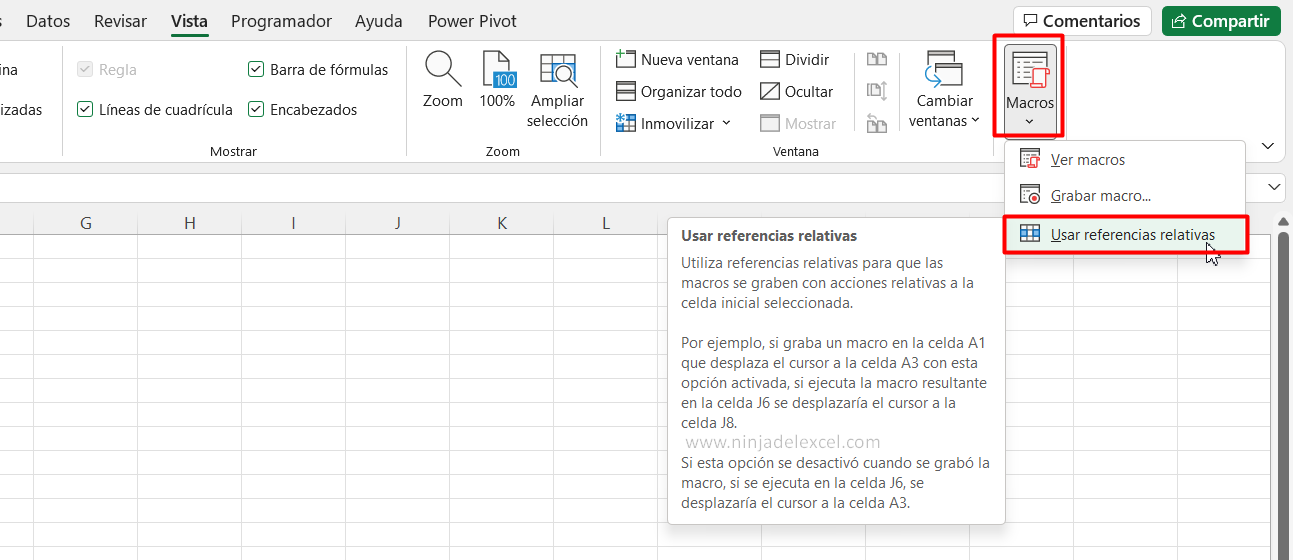
Con este botón marcado, haga clic en Grabar macro:
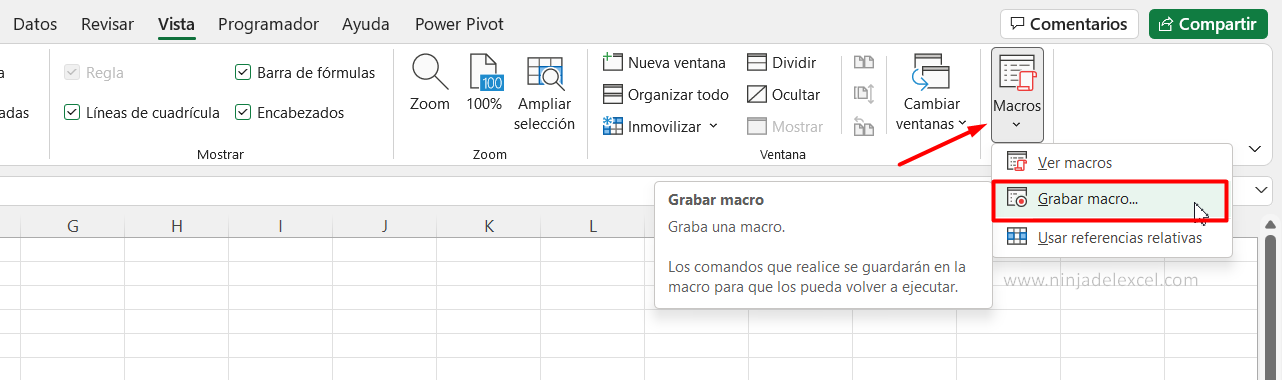
Reciba Contenido de Excel
Registre su E-mail aquí en el blog para recibir de primera mano todas las novedades, post y video aulas que posteamos.
¡Su correo electrónico está completamente SEGURO con nosotros!
Es muy importante que me agregues a la lista de tus contactos para que los siguientes E-mails no caigan en el spam, Agregue este: E-mail: [email protected]
Luego, asigne un nombre a su macro y haga clic en Aceptar:
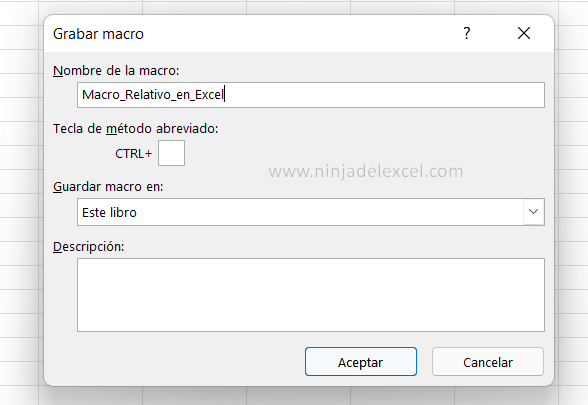
Ahora, haga clic en cualquier celda, ponga un color, escriba “Ninja del Excel”, coloree el texto:
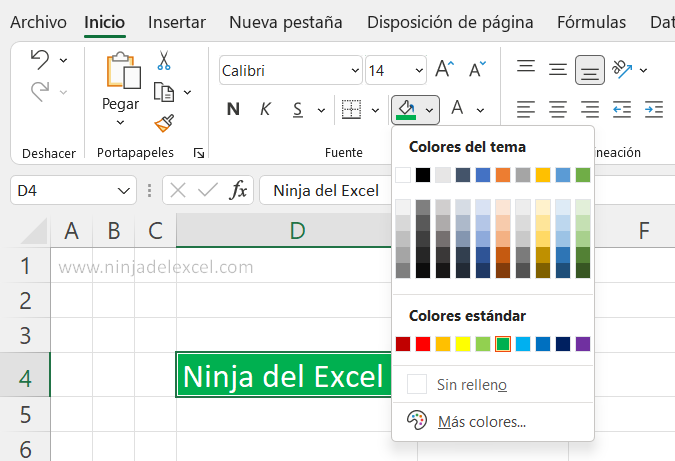
Detener la grabación de macros:
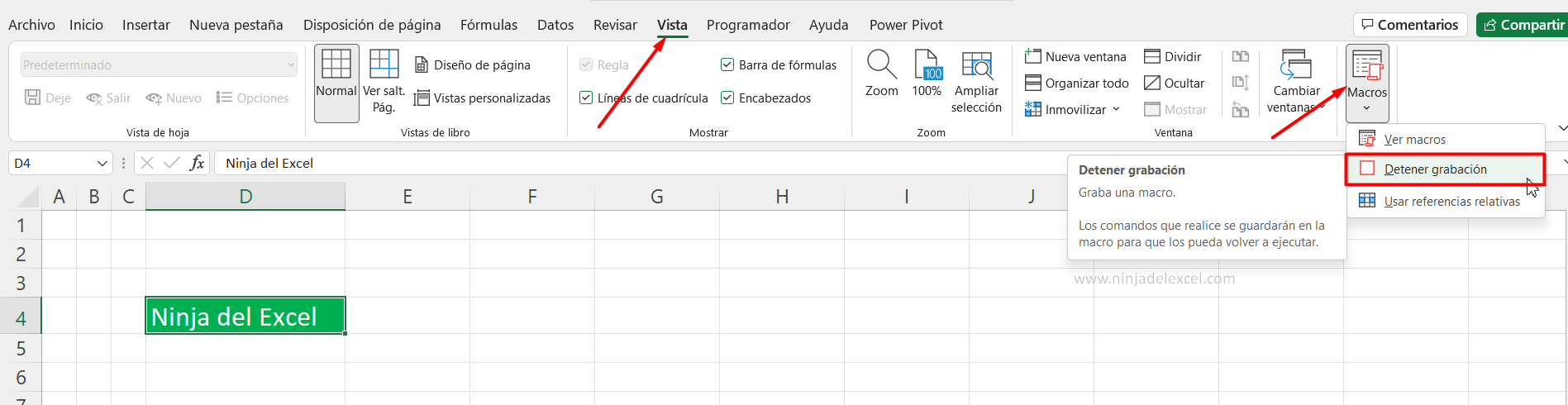
Haga clic en cualquier otra celda y presione Alt + F8 para ver las macros. Seleccione la macro y haga clic en Ejecutar:
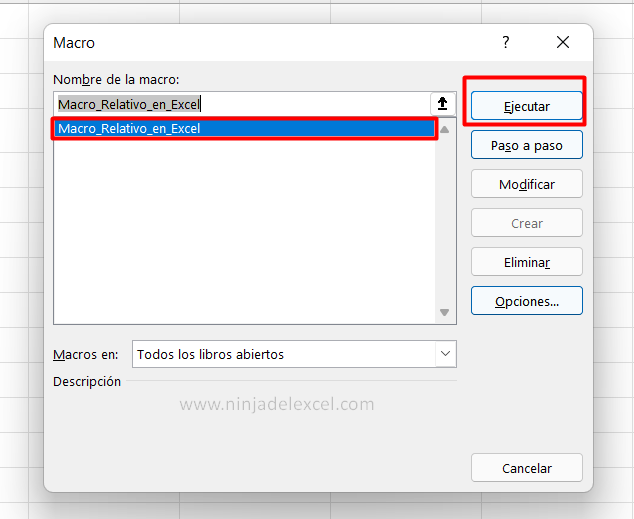
Vea que el resultado ocurrió normalmente en esta celda y no solo en la celda utilizada para grabar la macro:
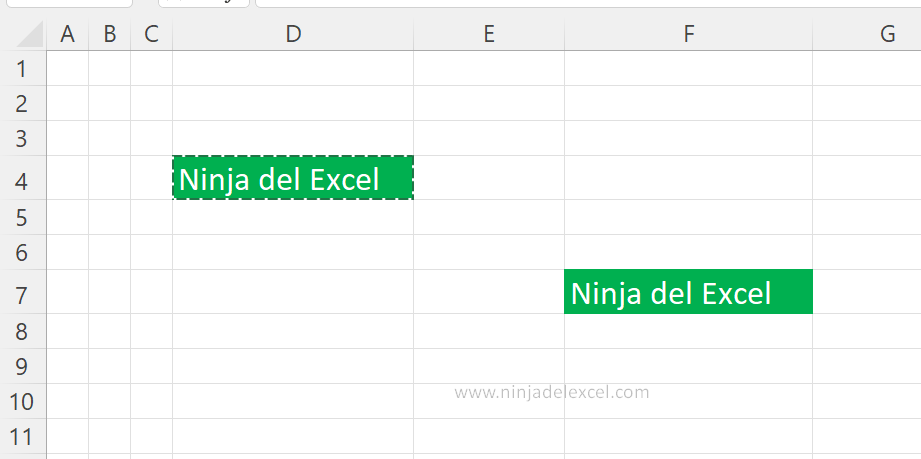
Muy genial, ¿no?
Después de todo, ¿te gusto esta novedad?
Por último, deja tu comentario sobre la función.
Curso de Excel Básico, Intermedio y Avanzado:
Pronto, ¡Cursos de Excel Completo! Continúa leyendo nuestros artículos y entérate un poco más de lo que hablaremos en nuestra aulas virtuales.
 Si llegaste hasta aquí deja tu correo y te estaremos enviando novedades.
Si llegaste hasta aquí deja tu correo y te estaremos enviando novedades.
¿Qué esperas? ¡Regístrate ya!
Accede a otros tutoriales de Excel
- Cómo Eliminar Macros en Excel: Paso a paso – Ninja del Excel
- Función CONTAR.SI.CONJUNTO con 2 Criterios – Ninja Del Excel
- Botón Analizar Datos en Excel – ¿Para que Sirve? – Ninja Del Excel
- Tabla Dinámica para Analizar Datos Externos – Ninja Del Excel
- Cómo Crear un Gráfico Piramidal en Excel – Ninja Del Excel













![Función-MIN-en-Excel-[GUÍA-COMPLETA] Función-MIN-en-Excel-[GUÍA-COMPLETA]](https://ninjadelexcel.com/wp-content/uploads/2023/06/Funcion-MIN-en-Excel-GUIA-COMPLETA-304x170.jpg)


